Ініціалізація жорсткого диска - це його активація, підготовка до роботи, що включає форматування диска і запис інформації, що управляє. Після проведення ініціалізації диск приводиться в готовність до використання.
Відкрийте рядок пошуку Віндовс.
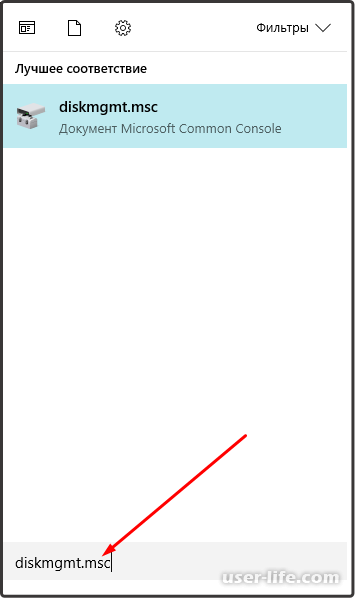
Наберіть diskmgmt.msc. Натисніть Enter.
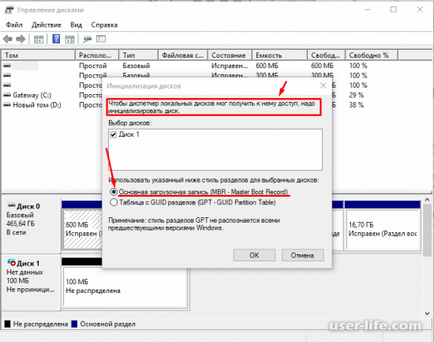
У панелі управління дисками бачимо повідомлення про те, що для отримання доступу до диска, його необхідно ініціалізувати.
Спочатку, задайте, в цьому ж віконці, стиль розділів. Є два варіанти, з них вибирається, найбільш підходящий для Вас.
Master Boot Record (MBR) - перекладається на українську мову, як «Головний завантажувальний запис». Це - перший сектор (початкові п'ятсот дванадцять байтів області пам'яті) інформаційного носія - жорсткого диска, або накопичувача твердотільного. Містить завантажувач (частина коду) для встановленої операційної системи і інформацію про логічних дискових розділах. Вперше, подібна технологія почала застосовуватися в вісімдесяті роки минулого століття в початкових варіантах DOS. Забезпечує функціонування накопичувачів, що володіють об'ємом до 2,2 терабайта, і тільки чотири основні розділи на диску.
GUID Partition Table (GPT) - нове правило розташування таблиць розділів на інформаційному носії, розміщений в секторі номер два. Майже не має обмежень, диски можуть бути об'ємніше, створюється величезне, практично без обмежень, число розділів. Є часткою прошивки UEFI від Intel, покликаної замінити BIOS.
У нашому випадку зупиняємося на MBR. Поставте галочку в поле цього стилю.
Тиснемо Ok.
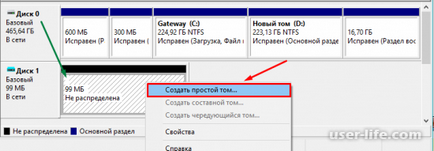
У висвітиться віконці тиснемо на новому диску ( «не розподілений») правою кнопкою мишки (зелена стрілка), робимо вибір - «Створити простий том».
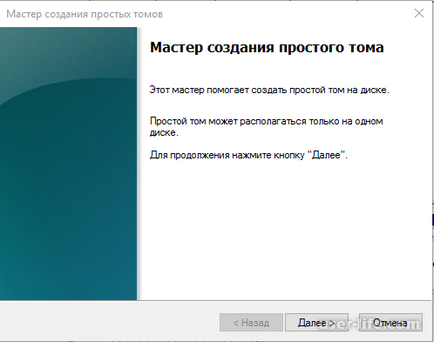
Відкривається майстер, який створює новий том.
Тисніть «Далі».
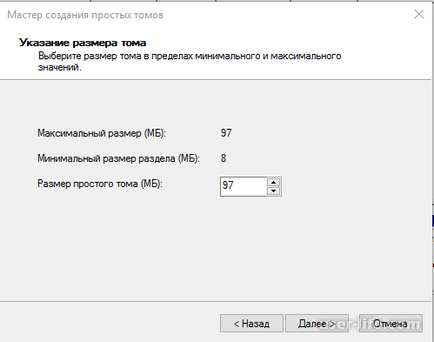
Визначтеся з величиною томи і «Далі».
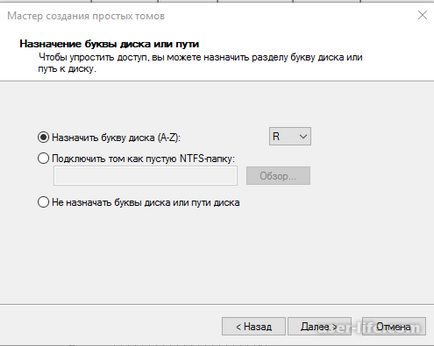
Вибираємо букву, називаючи диск. У нас це «R». Природно, букву необхідно присвоювати таку, яка в даний момент не використовується в найменуванні інших томів. Дублювання не припустимо. Йдемо далі.
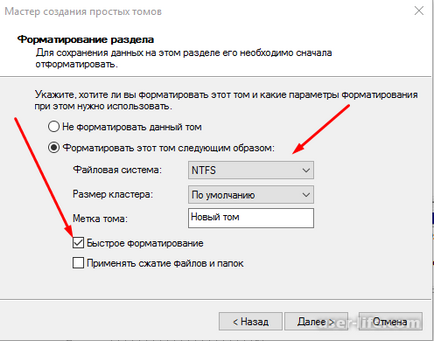
Вибираємо файлову систему, у нас NTFS (пропонують стандартні NTFS, FAT32, FAT). Вказуйте розмір кластера, в даному випадку, залишили за замовчуванням. Часто рекомендують мінімальний - 512 байт, який дозволяє системі економніше використовувати місце на диску.
Вибираємо мітку тому - назва диска, що відображається в папці Комп'ютер .;
Ставимо галочку, щоб швидше відформатувати диск.
Щоб продовжити, тиснемо кнопочку «Далі».
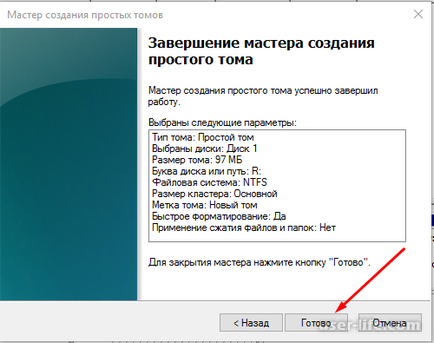
На екрані з'явилося повідомлення про успішне завершення роботи зі створення нового томи.
Натисніть «Готово».

Диск инициализирован. Бачимо його в віконці, як новий том «R».
Завдання виконано, новий жорсткий диск готовий до використання.